Om een meerpuntsinspectie te registreren, moet u een Serienummer invoeren voor de reparatie-itemgegevens van de klant. Zo kunt u gemakkelijk de hele geschiedenis van de fiets in uw winkel bijhouden - en als uw klant zijn fiets toevallig gestolen of kwijt is, kunt u deze informatie gemakkelijk opzoeken om hem te helpen opsporen.
Het formulier openen
Als de klant zijn fiets al in de winkel heeft staan om eraan te laten werken, selecteert (of start) u gewoon het Werkorderdetail voor het reparatie-item en selecteert u het tabblad Inspectie .
![]()
Als de klant nog geen ander werk laat doen, maar uw monteurs de motor een snelle beurt geven, dan wilt u dit toch vastleggen - maar u wilt niet per se de tijd nemen om een volledige werkorder aan te maken totdat de klant de motor bij u achterlaat. Op het scherm Service Center klikt u gewoon op de knop Inspectie op de werkbalk - u kunt deze inspectie niet omzetten in een werkorder, maar hij is wel direct beschikbaar in de geschiedenis van de klant.
![]()
Gebruik de vorm
- Selecteer in de vervolgkeuzelijst Categorie de classificatie die het dichtst bij de te inspecteren fiets ligt.
- Als de fiets een elektrische fiets is, controleer dan eBike.
- Vink voor elk onderdeel het vakje aan om de toestand aan te geven.
- Red: Onderdeel is in slechte staat en vereist onmiddellijke aandacht/reparatie/onderhoud.
- Geel: Het onderdeel is in acceptabele staat, maar zal in de nabije toekomst aandacht/reparatie/onderhoud nodig hebben.
- Groen: Het onderdeel is in goede staat en zal waarschijnlijk voorlopig geen werk nodig hebben.
- Voer naast elk onderdeel extra opmerkingen/metingen in.
- In het veld Volgende onderhoudsdatum voert u de datum in of selecteert u de datum waarop de monteur aanbeveelt dat de motor de volgende keer gebracht wordt.
Opmerking: Standaard is de geselecteerde datum zes maanden vanaf de datum waarop de Werkorderdetail of standalone Inspectie werd aangemaakt. - In het gedeelte Aanbevelingen :
- Controleer of er add-ons zijn die voordelig zijn voor de klant.
- Als er winkelevenementen zijn die de klant in de nabije toekomst kunnen interesseren, controleer dan Aankomende evenementen.
- Vink in het veld Open Servicebulletins aan Ja of Nee om aan te geven of er open servicebulletins zijn die de fabrikant voor zijn model heeft uitgegeven.
- Vink in het veld Open Recalls aan Yes of No om aan te geven of er open recalls zijn die de fabrikant voor zijn model heeft uitgegeven.
- Voer in het veld Notes eventuele aanvullende informatie in die de klant moet weten.
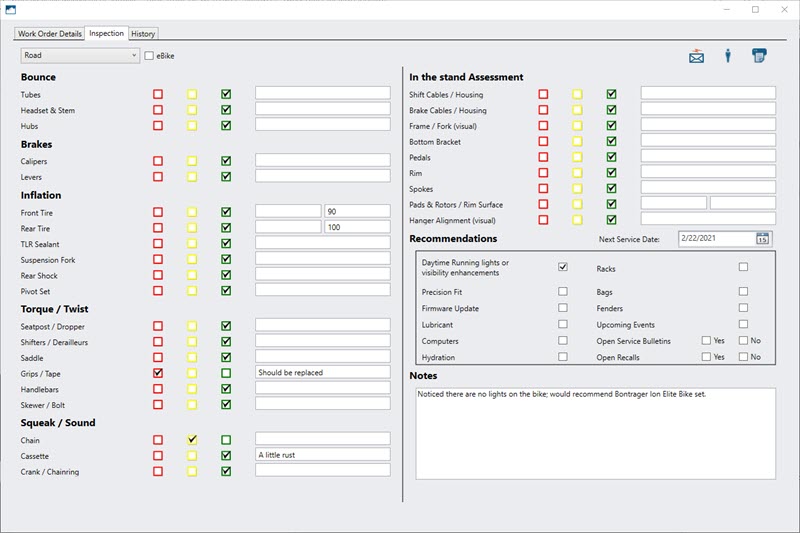
- Klik op het e-mail icoon om een kopie van de inspectierecord naar de klant te e-mailen.
- Klik op het printerpictogram om een fysieke kopie van het inspectieverslag af te drukken.
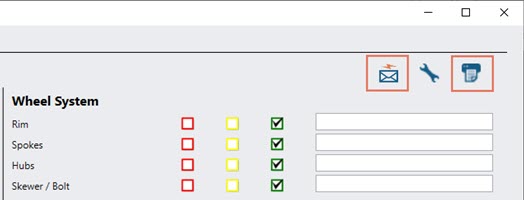
Klantbeeld vs Monteurbeeld
Natuurlijk geven uw klanten om andere items dan uw monteurs, dus u kunt de volgorde van de formulieren eenvoudig aanpassen aan wie er naar kijkt. Het formulier wordt standaard geopend in Mechanic View - klik gewoon op het klantenpictogram om de items op te sommen die uw klant waarschijnlijk het belangrijkst vindt.
![]()
De klantweergave bevat dezelfde items (met uw notities, selectievakjes en opmerkingen), maar legt de items op een manier die de klant beter begrijpt. Uw klant zou waarschijnlijk in de war raken van een categorie met de naam Bounce of Squeak, maar ze kunnen een groepering met de naam Tires of Wheel Systemwel begrijpen.

Opmerking
Wanneer u de controlelijst afdrukt of e-mailt, wordt altijd Klantweergave gebruikt.
Klik op het moersleutelpictogram om terug te schakelen naar de volgorde waarin uw monteurs de fiets verwerken.
![]()
Inspectie Geschiedenis
Selecteer in het Details werkorder scherm het Geschiedenis tabblad. Selecteer in het vervolgkeuzemenu de datum van de inspectie - het ingevulde formulier wordt alleen in de modus Bekijken weergegeven. Historische inspecties kunnen niet bewerkt worden - maar als u meer details wilt over de werkorder waarop deze is ingevoerd, klikt u op het barcodepictogram om de barcode voor de transactie te kopiëren.
![]()